|
Antes de iniciar o cadastramento de qualquer
imóvel, leia a o item Configurações
Iniciais Básicas (Cadastrando Cidades,Bairros,Tipos de Imóveis,Regiões
etc.) pois esse item contem ações imprescindíveis para o formulário
de cadastro de imóvel funcionar.
A localização do cadastramento de imóveis é:
>> Menu Lateral >> Adm. Imoveis >>
Cadastrar Novo Imóvel – Esse é o seu principal cadastro, deve ser
efetuado com atenção e com o máximo de informações que possuir a cerca
do imóvel. Certifique-se que o proprietário ou a pessoa que o imóvel
ficara vinculado já esteja cadastrado. (Menu Principal >> Adm.
Clientes >> Cadastrar Clientes) (você pode vincular vários
imóveis a um único cliente, que pode ser o próprio proprietário da
imobiliaria). Leia com atenção as informações cadastradas, prepare um
texto com atenção aos erros de digitação. Verifique o formulário de
cadastramento do início ao fim, lembre-se quem está procurando um
imóvel na
internet, precisa de todas as informações possíveis sobre o mesmo. O
cadastramento COMPLETO de imóveis consiste em mais 3 passos adicionais,
que são cadastramento das fotos dos imoveis, organização das fotos e
cadastramento da localização do imóvel no GoogleMaps, todos os passos
são guiados e com textos de ajuda em cada tela do sistema.
1. Cadastramento do Imóvel:
Segue abaixo a tela de cadastramento dos imóveis, todos os itens dos
combos iniciais podem ser modificados conforme explicado no item de
ajuda Configurações
Inciais Básicas.
O código do imóvel é um campo livre e que não
permite repetição. Você pode utilizar qualquer sequência alfa-numérica
para o campo código, inclusive colocando o nome do empreendimento. O
formulário está bem estruturado e é totalmente auto-explicativo. Campos
obrigatórios estão marcados com asterirtico (*).
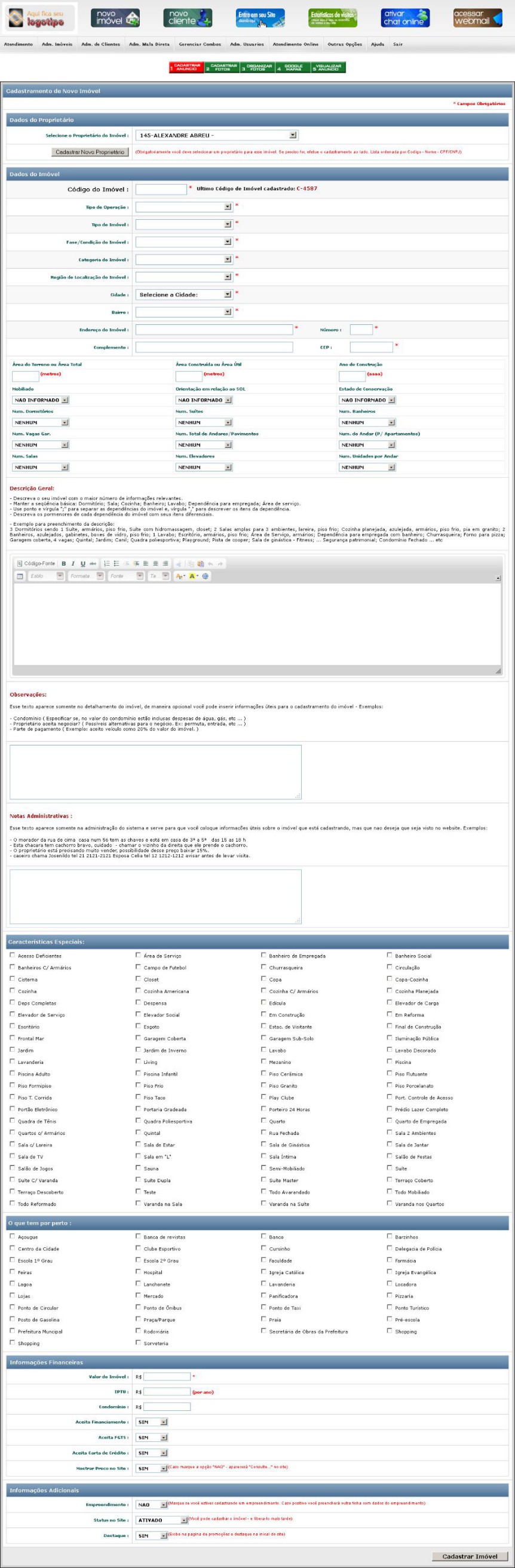
2. Envio das Fotografias dos Imóveis: Tela seguinte ao cadastramento do Imóvel e indica que o imóvel foi cadastrado. Será aberto um novo formulário para
a seleção e envio das Fotografias dos Imóveis. Cabe resaltar algumas
informações sobre o envio de fotografias:
• você pode enviar
vários arquivos de uma única vez, inclusive você pode colocar
descrições, ou títulos para cada fotografia enviada. A foto ou imagem
pode vir com qualquer tamanho, o próprio sistema redimensionará a foto
para o tamanho correto a ser exibido no web site.
• Somente aceita arquivos de Imagem
com extensões JPEG,JPG e PNG
• Caso os arquivos individuais das fotos sejam maiores que 3
MEGABYTES (3MB), enviar um de cada vez. Em vez de efetuar múltiplos Uploads
• Quando selecionar as fotos, preencher as descrições(opcionais)
e clicar no botão "Enviar Fotos" - será aberta uma nova janela com o
Progresso dos Envio das Mesmas, e quando o sistema finalizar o envio
das fotos será informado quantos arquivos foram enviados com sucesso. O
sistema
permite o envio de 10 fotos por tela. Por exemplo, se você tiver até 10
fotos para cadastrar, terá que fazer esse passo somente uma única vez,
após receber a mensagem de sucesso, você pode clicar no botão Sair e
Organizar Fotos (imagem abaixo) - Caso você esteja enviando mais de 10
fotos, por exemplo 30 fotos de algum imóvel, você repetirá esse mesmo
passo
três vezes, e somente após enviar as 30 imagens, você deve clicar no
Botão Sair e Organizar Fotos.
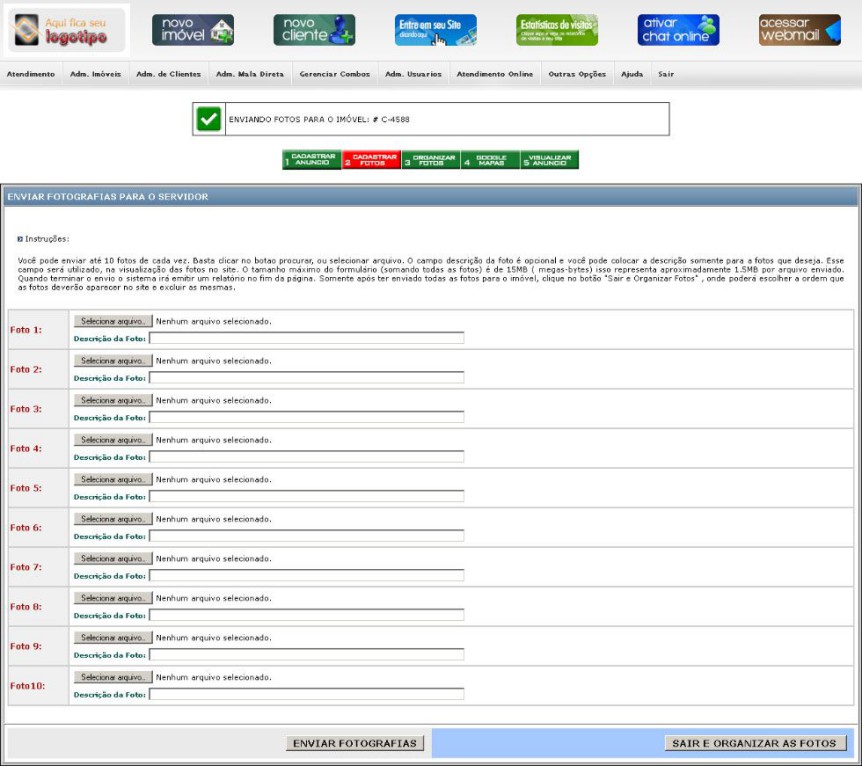

3. Organização das fotos enviadas para cada
imóvel: após o envio das fotos no passo anterior, agora você pode Organizar as
suas fotos. Essa organização consiste em colocar as fotos na sequência
que deseja que as mesmas sejam exibidas nas galerias de fotos dos
imóveis no website. Você também pode inserir ou alterar as descrições
das fotos, e mesclar a logomarca da imobiliária (opção sem opção de
cancelamento) nas fotos para evitar a cópia das fotos por outras
imobiliárias. •
a organização das fotos ocorre por atribuição de peso. A foto com maior
peso é sempre a primeira a ser exibida. A exibição das fotos em todos
os lugares do website, seguem exatamente o peso atribuido aqui. Se
todas as fotos forem peso iguais a 1 (padrão) as fotos sao escolhidas
aleatóriamente pelo sistema. Então é essencial que se atribua os pesos
as fotos, afim de tornar a exibição das
fotos os imoveis no website mais atraente para os visitantes.
- • O sistema permite que seja mesclada, isto é, achatada ou colada, a sua LOGOMARCA com foto do imóvel,
de forma que se algum usuário, ou imobiliária copie a foto que está no
seu website, a mesma irá junto com a sua logomarca, evitando a
exposição em outros lugares de forma indevida. Essa opção de mesclar as
fotos pode ser realizada de duas formas: mesclando foto por foto individualmente na posição escolhida (Superior Direita e Esquerda e Inferior Direita e Esquerda), ou na parte de baixo do formulário: mesclar em todas as fotos de uma única vez, na posição escolhida (Superior Direita e Esquerda e Inferior Direita e Esquerda).
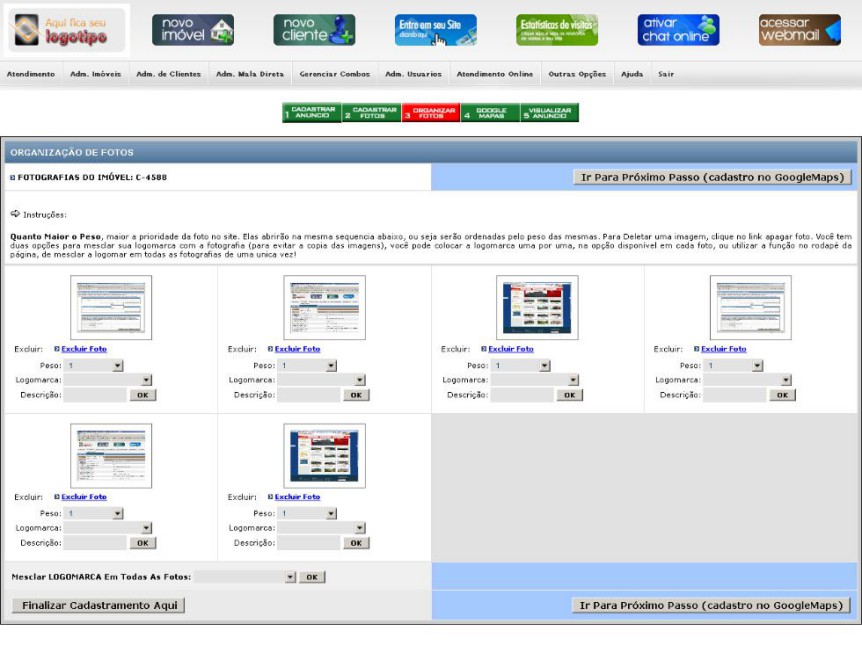
4. Cadastro de localização dos imóveis no GoogleMaps:
Esse cadastro é opcional, no entanto de fundamental importância para
quem busca imóveis. Ele funciona da seguinte forma: será aberto um mapa
(com a localização bem próxima do endereço da imobiliária) - deve-se
navegar nesse mapa até a localização do imóvel que se está cadastrando,
nesse local dê um clique. Você irá notar que embaixo desse mapa tem um
formulário com os seguintes campos: Endereço,Latitude,Longitude e Mapa
Ativado, que são preenchidos automaticamente com o EVENTO CLICAR EM
CIMA DO MAPA, (se você clicou no local errado, basta que clique no
local correto que as informações serão alteradas), após está certo da
localização do imóvel clique no botão Cadastrar Localização. Essas
informações abastecem um banco de dados, que com alguma lógica de
programação e integração com o aplicativo do GoogleMaps, é exibida no
WEBSITE; na página de detalhes dos imóveis, um mapa com uma espécie de sinalização
de onde o imóvel está localizado. Os imóveis que contêm a
localização cadastrada e ATIVADA, aparecem na ferramenta especial, que está na página PRINCIPAL do website,
chamada Busca pelo Mapa. É uma ferramenta
diferencial do SISIMOBI, de forma que o visitante consegue ver em um
único mapa a localização de vários imóveis juntos.
• É certo que algumas imobiliárias não
gostam de cadastrar o endereço do imóvel nessa opção visto que pode
facilitar a captação indevida por concorrentes, ciente dessa
possibilidade, indico que deve ser cadastrada a localização do imóvel,
mas NÃO necessariamente a localização exata do imóvel, a grande
utilidade dessa ferramenta é mostrar para o usuário a LOCALIDADE onde o
imóvel está inserido, no website, está um aviso bem claro que a
localização no mapa não é exata. Entao, usado corretamente esse recurso
pode agregar valor as inforamações do imóvel.
• Caso tenha cadastrado a localização errada, no menu de gerenciamento de imóvel, você pode efetuar os ajustes necessários.
• Você pode a qualquer momento, manter a localização cadastrada,
mas optar por não exibir a informação no website. Nesse caso, clique em
Desativar Localização.
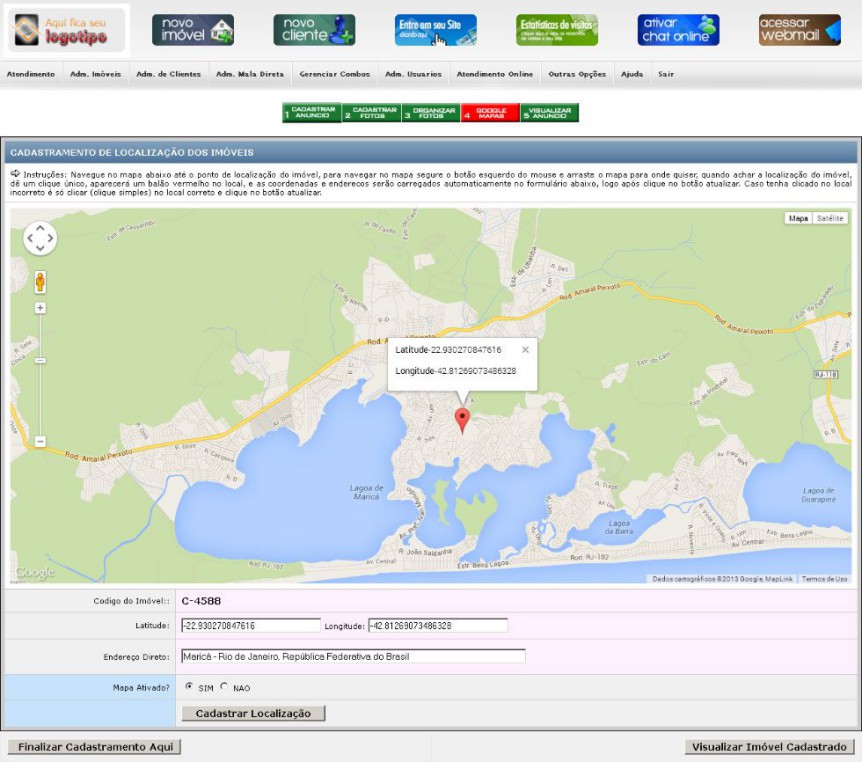
|